在WPS文件中,如何设置WPS多级编号章节排序?下面是系统吧的电脑大神介绍WPS设置多级编号进行章节排序方法,有需要的小伙伴一起来下文看看吧,希望可以帮助到大家!
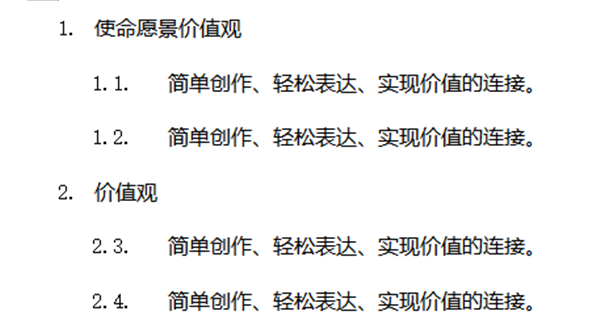
选中文本段落,点击「开始」选项卡-「编号」下拉按钮-「自定义编号」。
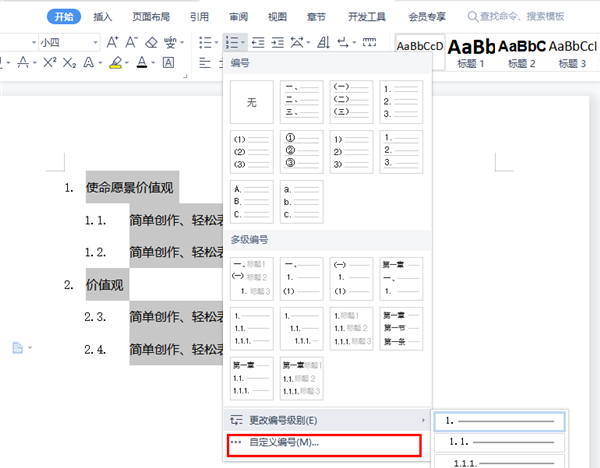
在「项目符号和编号」弹窗中,选择编号列表,点击「自定义」按钮。
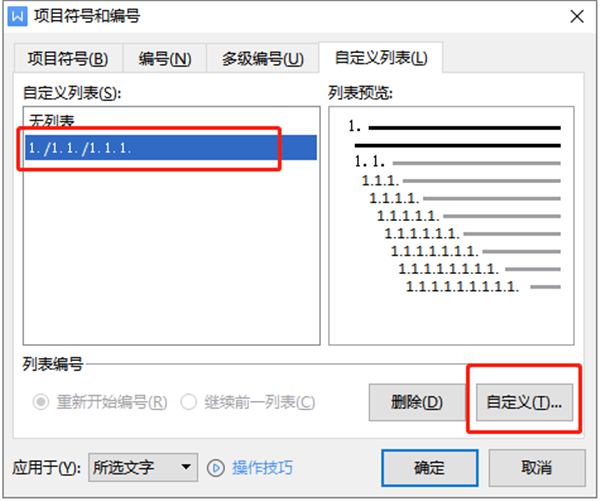
在弹出的「自定义多级编号」列表中,选择级别,比如我们想设置2级编号,点击“级别-2”,并点击「高级」按钮,展开常规选项。
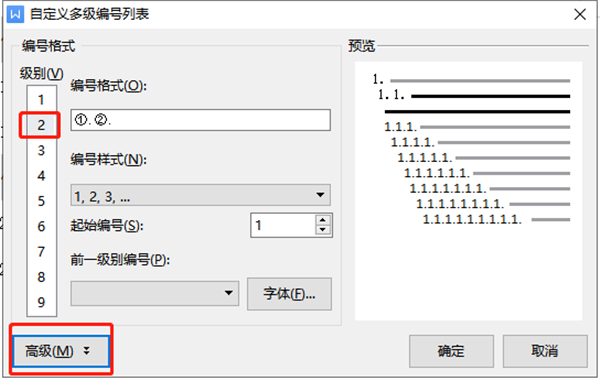
在「自定义编号」弹窗右下角处,勾选“在其后重新开始编号”,并设置为前一级别,如“级别1”。
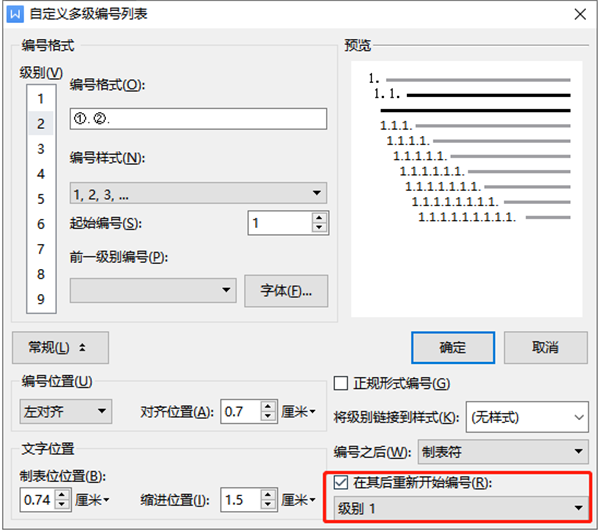
点击确定,即可将第二章节的第一小节为2.1,第二小节为2.2。
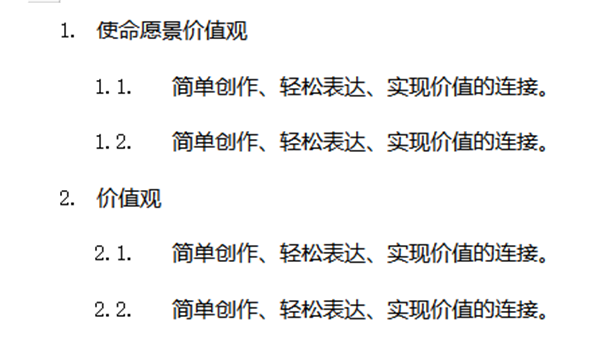
以上这里为各位分享了WPS如何设置多级编号根据章节排序操作方法。有需要的朋友赶快来看看本篇文章吧!
未经允许不得转载:系统吧-电脑系统大神 » 如何设置WPS多级编号章节排序?WPS设置多级编号进行章节排序方法